Heim >Software-Tutorial >Computer Software >So richten Sie 360 Security Guard so ein, dass die Spielinformationen nach Spielende nicht angezeigt werden_360 Security Guard richtet die Spielinformationen so ein, dass sie nach Spielende nicht angezeigt werden
So richten Sie 360 Security Guard so ein, dass die Spielinformationen nach Spielende nicht angezeigt werden_360 Security Guard richtet die Spielinformationen so ein, dass sie nach Spielende nicht angezeigt werden
- 王林nach vorne
- 2024-04-15 15:52:271066Durchsuche
In den letzten Jahren sind Spiele zu einem unverzichtbaren Bestandteil des Lebens der Menschen geworden, und Spiele-Anti-Sucht-Systeme sind nach und nach zu einem unverzichtbaren Bestandteil für Spieleunternehmen geworden. Allerdings werden manchmal, selbst wenn Anti-Sucht eingestellt ist, keine Spielinformationen angezeigt, nachdem das Spiel entschieden ist. Heute stellt Ihnen der PHP-Editor Banana vor, wie 360 Security Guards eine Methode einrichten kann, um zu verhindern, dass Spielinformationen nach der Spielabwicklung angezeigt werden. In diesem Artikel wird im Detail erläutert, wie 360 Security Guard die Spielinformationen so einrichten kann, dass sie nach der Spielabwicklung nicht mehr angezeigt werden, sodass die Spieler mehr Spaß am Spiel haben.
1. Installieren Sie 360 Security Guard und klicken Sie dann auf die Tastenkombination, um Security Guard zu starten.
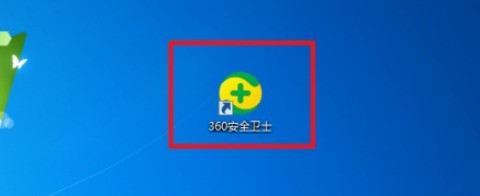
2. Klicken Sie nach dem Aufrufen von 360 Security Guard auf das Symbol [drei] in der oberen rechten Ecke.
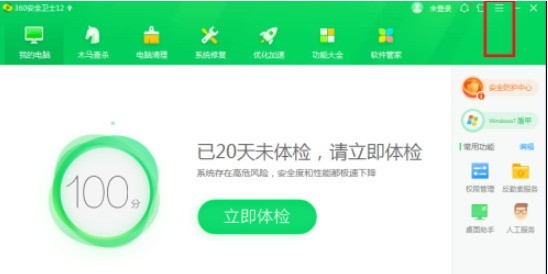
3. Klicken Sie dann auf die Schaltfläche [Einstellungen] in der Mitte des kleinen Fensters.
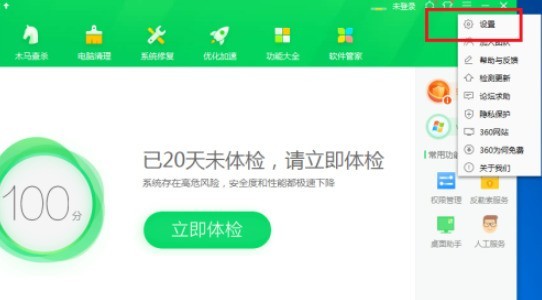
4. Klicken wir links auf die Schaltfläche [Game Manager].
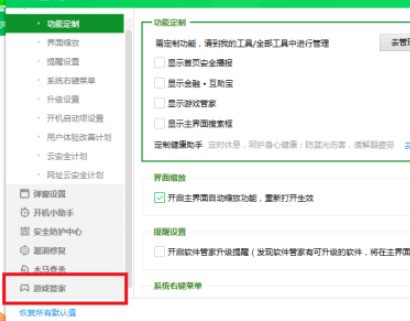
5. Deaktivieren Sie dann das Kontrollkästchen vor [Spielinformationen nach Spielende in einem Popup-Fenster anzeigen] und klicken Sie dann auf [OK].
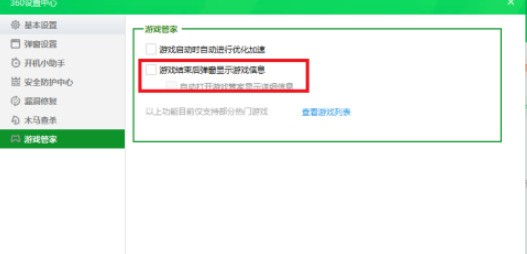
Das obige ist der detaillierte Inhalt vonSo richten Sie 360 Security Guard so ein, dass die Spielinformationen nach Spielende nicht angezeigt werden_360 Security Guard richtet die Spielinformationen so ein, dass sie nach Spielende nicht angezeigt werden. Für weitere Informationen folgen Sie bitte anderen verwandten Artikeln auf der PHP chinesischen Website!
In Verbindung stehende Artikel
Mehr sehen- So zeigen Sie versteckte Spiele auf Steam an
- Wie verwende ich geeignete Software, um DLL-Dateien auf einem Win10-Computer zu öffnen?
- So legen Sie das gespeicherte Kontokennwort fest und zeigen das gespeicherte Benutzerkontokennwort im 360-Browser an
- So markieren Sie mit CAD alle Maße mit einem Klick
- So brechen Sie den automatischen Randsprung des IE ab

